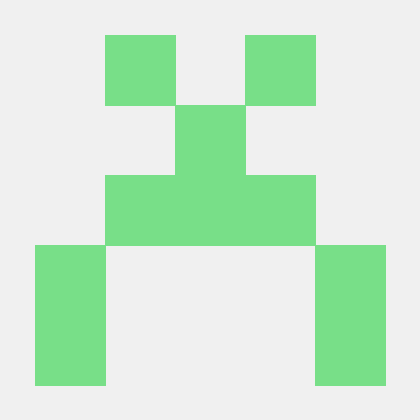Jakiś czas temu przekonywaliśmy Was, jak użyteczna dla dokumentalisty może być dobrze prowadzona Wiki. Dzisiaj chcielibyśmy przedstawić Wam wikidPada, czyli narzędzie, za pomocą którego możecie tę tezę łatwo zweryfikować.
Czym jest wikidPad?
Sami autorzy określają go jako „notatnik wikipodobny” i jakkolwiek by to nie brzmiało, znakomicie podsumowuje ideę tego narzędzia. Jest to aplikacja o bardzo prostym interfejsie, na pierwszy rzut oka łatwa do pomylenia ze zwykłym Notepadem. Wystarczy jednak wybrać opcję „Open help wiki” (menu „Help”), by przekonać się, że pozory w tym przypadku mylą. Naszym oczom ukazuje się w pełni funkcjonalna wiki będąca równocześnie pomocą programu, jak i znakomitą demonstracją jego możliwości.
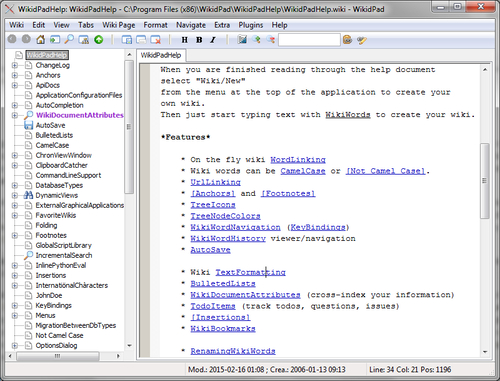
A możliwości są naprawdę spore. Możemy stworzyć własną Wiki bez konieczności rejestracji w zewnętrznym serwisie i bez zabawy w instalowanie lokalnie serwera WWW czy bazy danych. WikidPad nie wymaga żadnego dodatkowego oprogramowania i jest gotowy do pracy zaraz po instalacji. Wszystkie teksty przechowuje lokalnie, ale możemy łatwo tworzyć kopię zapasową i synchronizować pracę pomiędzy wieloma komputerami za pomocą dowolnej chmury — wystarczy folder projektu umieścić np. na Google Drive lub Dropboxie.
Narzędzie pokazuje pełnię swoich możliwości, gdy tworząc tekst musimy ogarnąć dużą ilość materiałów źródłowych, notatek, luźnych pomysłów. Możemy łatwo polinkować, pokategoryzować i pooznaczać notki tworząc własne repozytorium wiedzy. Innymi słowy, gdy potrzebujemy zorganizować informacje w sposób podobny do wiki społecznościowych, ale bez konieczności współpracy przez wielu użytkowników, wikidPad sprawdza się znakomicie.
WikidPad nie narzuca nam nic, jeśli chodzi o strukturę wiki — mamy pełną dowolność w grupowaniu i zagnieżdżaniu haseł. Możemy je tagować i przypisywać im różne atrybuty (np. ikonki albo kolory), aby łatwiej wyszukać je w drzewku wizualizującym nasz projekt.
Bardzo użyteczne są szablony — dla danego hasła możemy zdefiniować szablon, co oznacza, że wszystkie hasła pochodne utworzone podczas edycji swojego rodzica będą z niego korzystać. Brzmi to może trochę zawile, wyobraźmy więc sobie taki przykład: nasz tekst obfituje w liczne postacie (np. piszemy „Wielki Leksykon Słynnych Tech Writerów”). Główny tekst to historia tego zacnego fachu, natomiast do każdego nazwiska chcielibyśmy przypisać krótką notkę biograficzną. Nic prostszego — tworzymy szablon takiej notki (imię, nazwisko, rok urodzenia, opis kariery itp.) i za pomocą specjalnej konstrukcji ustawiamy go jako aktywny template w naszym leksykonie. Teraz każde nazwisko w tekście określamy jako hasło wiki. Po kliknięciu w to nazwisko zostajemy przeniesieni do pustego szablonu — wystarczy wypełnić zdefiniowane wcześniej rubryki i notka gotowa.
Główne cechy programu:
- Łączenie haseł w czasie rzeczywistym — kiedy chcemy dodać nowe hasło, nie musimy przerywać pisania. Wystarczy napisać interesujące nas słowo w pewien specjalny sposób — CamelCase lub otaczając je [Kwadratowymi nawiasami] — i wikidPad sam będzie wiedział, że ma utworzyć i podlinkować nowy, pusty plik.
- Podpowiadanie hasła — wystarczy zacząć pisać hasło, a wikidPad automatycznie postara się wyszukać je wśród już istniejących i umieścić w bieżącym tekście.
- Dynamiczne widoki — możemy sprawdzić między innymi listę haseł zmodyfikowanych
w ciągu jednego, trzech, siedmiu i trzydziestu dni; listę haseł bez rodzica
(parentless) czy listę zaślepek, które trzeba wypełnić treścią
(undefined-nodes).
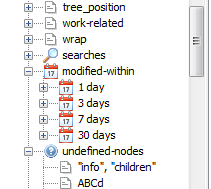
- Łatwa nawigacja po tworzonej wiki — hasła są wyświetlane jako odnośniki, wystarczy na jakiś kliknąć (przytrzymując klawisz Control) i już zostajemy przeniesieni do jego definicji. Dzięki kolorowaniu łatwo odróżnić już istniejące hasła od zaślepek.
- Podstawowe formatowanie — mamy nagłówki (kilka poziomów), pogrubienie i skośny
tekst. Do tego tabele (z nagłówkami lub bez). Niby niewiele, ale do większości
zastosowań wystarcza.
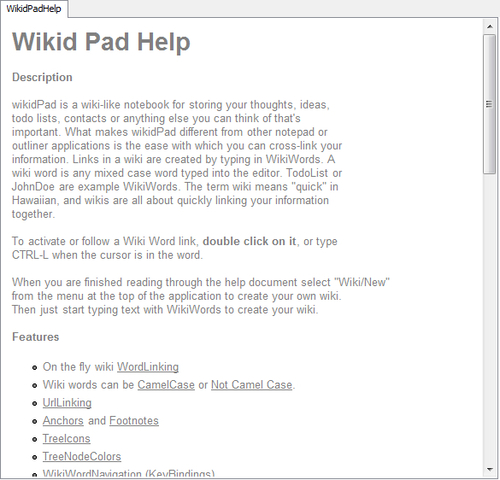
- Hierarchiczne tagi — wewnątrz haseł można umieszczać tagi. WikidPad sam
grupuje strony według nich tworząc łatwe w nawigowaniu drzewo. Działa to
podobnie jak struktura folderów — jeżeli na przykład dwa hasła oznaczymy
tagiem [check.source:] to w dynamicznym widoku będzie to wyglądało
następująco:
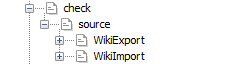
- Drzewo struktury — przedstawia hierarchię haseł całej wiki, ułatwiając nawigację i ocenę struktury tekstu. Jak już wspomnieliśmy, poszczególnym elementom drzewa można przypisać różne atrybuty, które zmieniają to, jak są w owym drzewie pokazywane. W powyższym przykładzie z „Wielki Leksykon Słynnych Tech Writerów” moglibyśmy na przykład dodać ikonkę „ludzika” do wszystkich notek biograficznych.
- Lista rzeczy do zrobienia — czyli swojskie ToDo. Wikidpad automatycznie
rozpoznaje pewne szczególne tagi (action, done, issue, project, question, todo
oraz track). Są one wyróżnione w drzewku tagów, za ich pomocą można w
elegancki i czytelny sposób zarządzać własnym projektem. Oto jak wygląda
przykładowa lista:
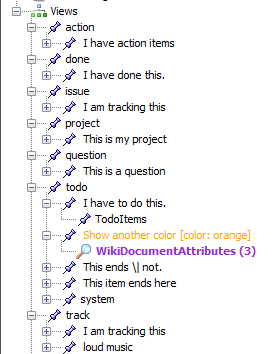
- Automatyczny zapis — kolejna funkcja, która pozwala lepiej się skoncentrować na pracy, uwalniając nas od konieczności pamiętania o zapisywaniu co jakiś czas naszych zmian.
- Eksport do HTML-a — skończony artykuł (czyli całą wiki albo tylko jej część) możemy zapisać na kilka sposobów: jako pojedynczą stronę HTML (odnośniki „skaczą” w obrębie jednego dokumentu), jako zestaw stron (wtedy linki przerzucają nas pomiędzy dokumentami), jako pliki tekstowe (użyteczne, gdy chcemy dalej tekst opracowywać np. w Wordzie) lub jako zestaw plików wiki (wtedy łatwo nasze strony zaimportować do dowolnej innej wiki — nie koniecznie takiej utworzonej w wikidPadzie).
- Możliwość sprawdzania pisowni.
Dla użytkowników z zacięciem programistycznym znających język programowania Python, gratką będzie zapewne możliwość pisania własnych rozszerzeń. Można w ten sposób dodać brakujące funkcje lub zmienić już istniejące. Osoby nie potrafiące programować zawsze mogą skorzystać z gotowych rozszerzeń — ich lista znajduje się tutaj.
Podsumowanie
WikidPad jest programem, który na pierwszy rzut oka wygląda dość ubogo. Wkładając jednak trochę wysiłku w poznanie jego możliwości wyposażymy się w potężne i bardzo elastyczne narzędzie, które pozwoli opanować nawet skomplikowane tematy. Nam odpowiada minimalistyczna, pozbawiona większości gadżetów forma tego programu, która nie rozprasza i pozwala w pełni skoncentrować się na procesie twórczym.